6 Cách Hàng Đầu Để Khắc Phục Video Không Phát Trên iPhone
Điện Thoại iPhone Của Bạn Đang Gặp Trục Trặc Vì Không Phát Được Video? Điều Này Cũng Hay Mắc Phải Nếu Bạn Đã Vô Tình Cài Đặt Hay Nhấn Nhầm Một Thao Tác Nào Đó Trên Điện Thoại. Đừng Quá Lo Lắng, Hãy Cùng Hnam Tìm Hiểu Và Khắc Phục Lỗi Này Trong Ứng Dụng Ảnh Trên iPhone Nhé.
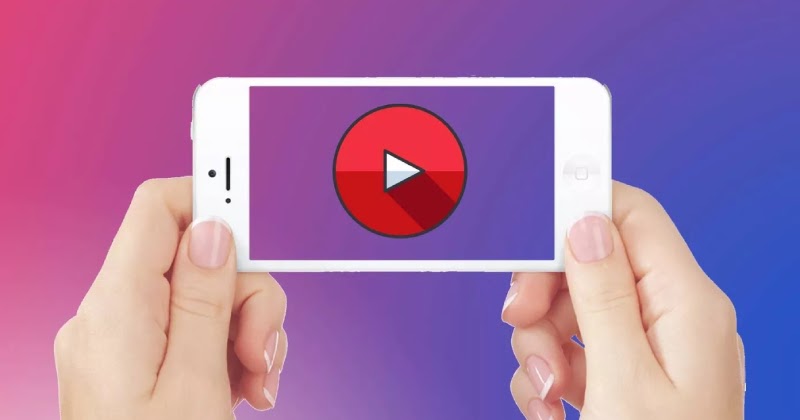
Thực Hiện Thay Đổi Từ Cài Đặt Ảnh
Điện thoại iPhone của bạn đang gặp trục trặc vì không phát được video? Điều này cũng hay mắc phải nếu bạn đã vô tình cài đặt hay nhấn nhầm một thao tác nào đó trên điện thoại. Đừng quá lo lắng, hãy cùng Hnam tìm hiểu và khắc phục lỗi này trong ứng dụng Ảnh trên iPhone nhé.
Thực Hiện Thay Đổi Từ Cài Đặt Ảnh
Nếu bạn đã bật tính năng lưu trữ ảnh và video vào iCloud, bạn có hai tùy chọn để giữ phương tiện đã tải lên trên iPhone.
- Tối ưu hóa bộ nhớ iPhone: Điều này nên thiết lập khi iPhone của bạn sắp hết bộ nhớ. Tùy chọn này sẽ tải lên ảnh và video có độ phân giải đầy đủ và thay thế chúng bằng các phiên bản nhỏ hơn, có kích thước thiết bị.
- Tải xuống và giữ nguyên bản gốc: Điều này phù hợp với người dùng iPhone có dung lượng lưu trữ lớn. Nó sẽ lưu trữ ảnh và video gốc ngay trên thiết bị.
Bước 1: Mở Cài đặt trên iPhone.
Bước 2: Vào phần Ảnh.
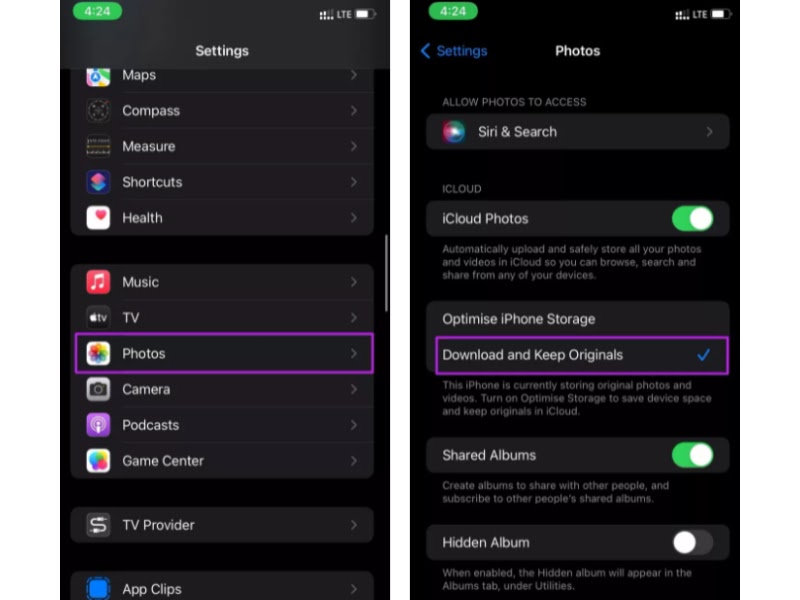
Thiết lập lại từ phần cài đặt trong ứng dụng Photos
Bước 3: Chọn tùy chọn "Tải xuống và Giữ bản gốc".
Sử Dụng Ứng Dụng Tệp Để Phát Video
Ứng dụng Tệp mặc định cũng đi kèm với một trình phát video được tích hợp sẵn. Nếu bạn đang gặp phải bất kỳ sự cố nào về việc Ảnh không phát video, bạn có thể lưu video trong ứng dụng Tệp và và thử lại.
Bước 1: Mở ứng dụng Ảnh trên iPhone.
Bước 2: Nhấn và giữ một video khiến bạn gặp rắc rối.
Bước 3: Chọn Chia sẻ và chạm vào Lưu vào Tệp.
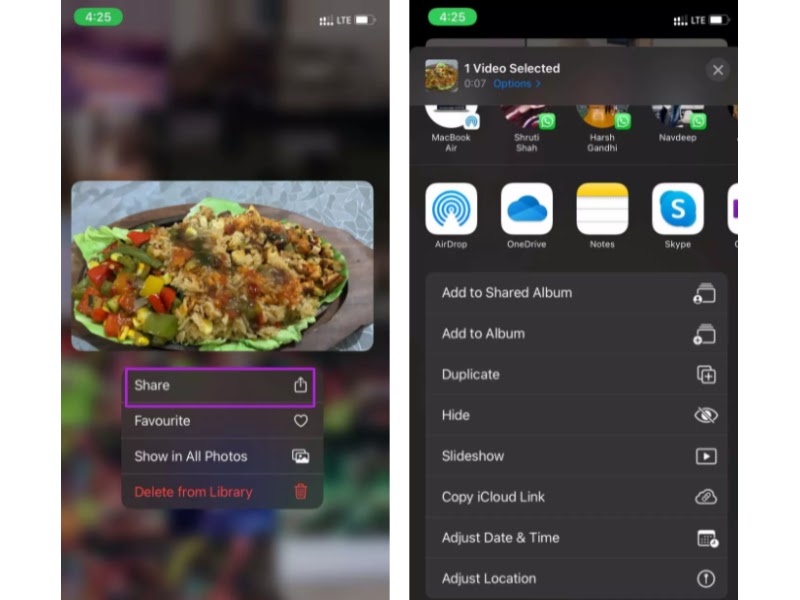
Chia sẻ video vào ứng dụng Tệp
Bước 4: Đặt video vào vị trí mong muốn trong ứng dụng Tệp, lý tưởng nhất là trên bộ nhớ iPhone của bạn.
Bước 5: Mở ứng dụng Tệp và đi đến vị trí đã lưu.
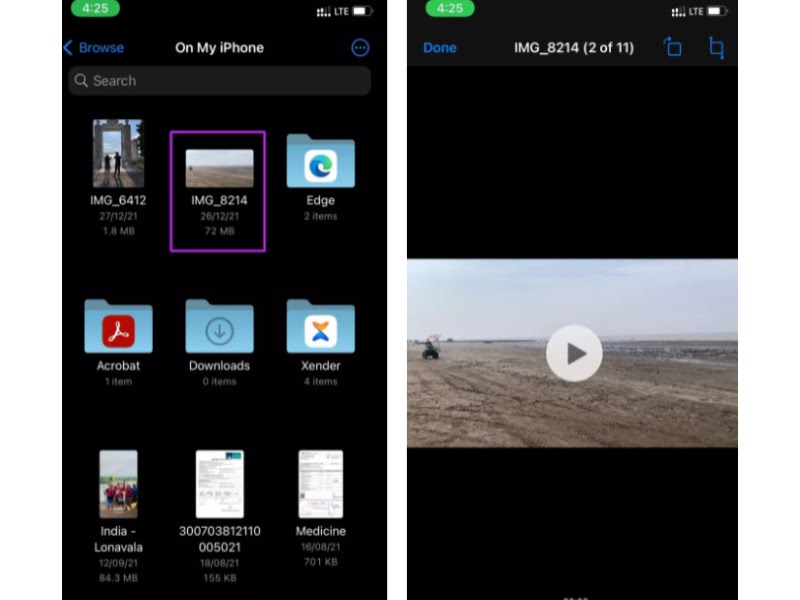
Mở ứng dụng Tệp để phát video
Bước 6: Tìm video và nhấn vào nút phát.
Sử Dụng VLC Video Player
Nếu video bạn muốn tải có định dạng phương tiện như .mkv thì tiếc là ứng dụng Tệp không hỗ trợ điều này. Nếu bạn đã tải xuống những video như vậy từ Telegram , WhatsApp hoặc web, bạn sẽ không thể phát chúng bằng ứng dụng Tệp hoặc Ảnh.
VLC Video Player là lựa chọn tốt nhất của bạn trong trường hợp đó. Nó tương thích với tất cả các định dạng video phổ biến. Đây là cách bạn có thể sử dụng VLC để khắc phục sự cố video không phát trên iPhone.
Bước 1: Tải xuống và cài đặt ứng dụng trên iPhone.
Bước 2: Mở ứng dụng Tệp và chọn một video không phát.
Bước 3: Nhấn và giữ video và chọn Chia sẻ từ menu ngữ cảnh.
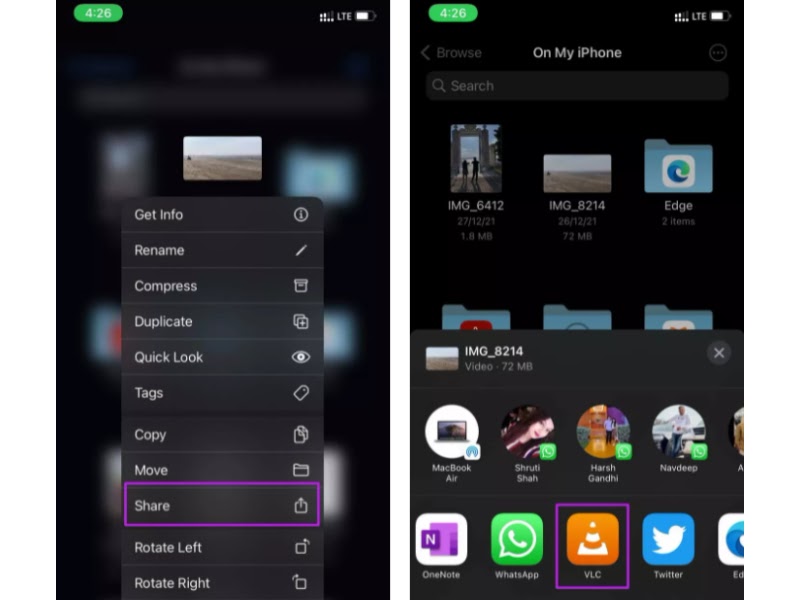
Chọn danh sách video trong VLC sau khi cài đặt VLC
Bước 4: Nó sẽ mở trang chia sẻ iOS mặc định. Chọn VLC từ danh sách, iOS sẽ mở ứng dụng VLC và bắt đầu phát video.
Kiểm Tra Bộ Nhớ Có Sẵn
Một điều có thể làm bạn không phát được video đó là khi iPhone sắp hết bộ nhớ, thiết bị có thể gặp khó khăn khi mở và phát video. Lúc này, bạn sẽ nhận thấy độ chậm, lag của thiết bị, cũng như các lỗi thường xuyên xảy ra với cài đặt ứng dụng, phát lại video, v.v.
Bạn có thể mở ứng dụng Cài đặt trên iPhone và chuyển đến menu Chung. Chọn bộ nhớ iPhone. Bạn sẽ thấy bảng phân tích chi tiết về bộ nhớ thiết bị.
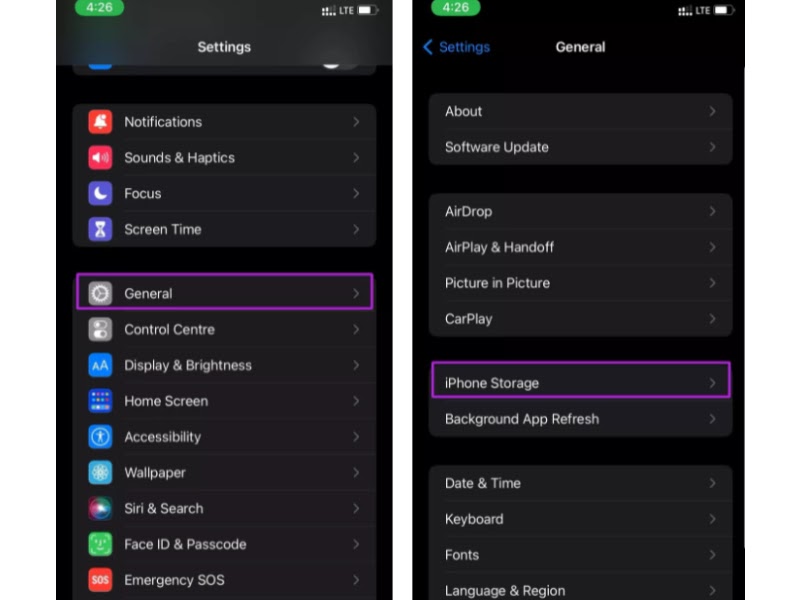
Kiểm tra xem dung lượng bộ nhớ còn bao nhiêu
Kiểm tra xem những gì đang chiếm một lượng lớn bộ nhớ và xóa các ứng dụng hoặc trò chơi không cần thiết khỏi điện thoại. Bạn cũng có thể tải phương tiện lên Google Photos, OneDrive hoặc iCloud và xóa bản gốc khỏi điện thoại.
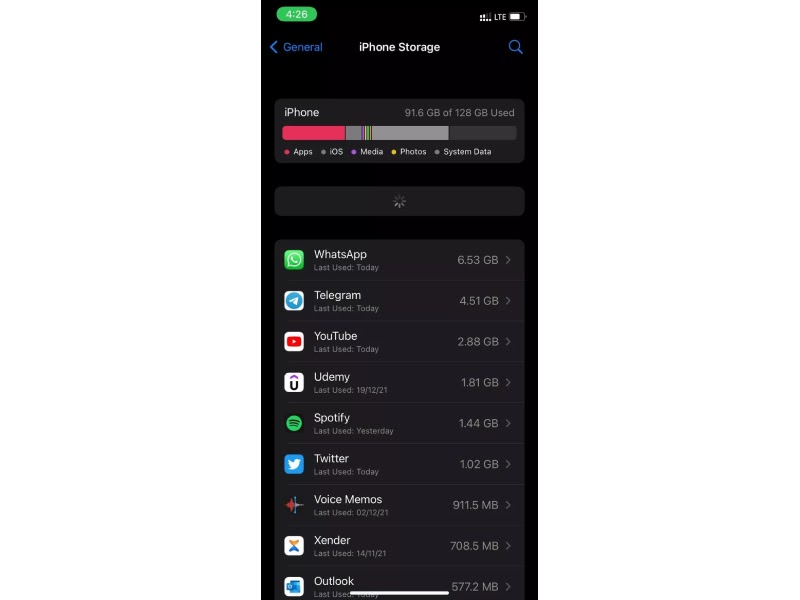
Dung lượng bộ nhớ còn khả dụng hiển thị rõ
Hạ Nhiệt Điện Thoại Của Bạn
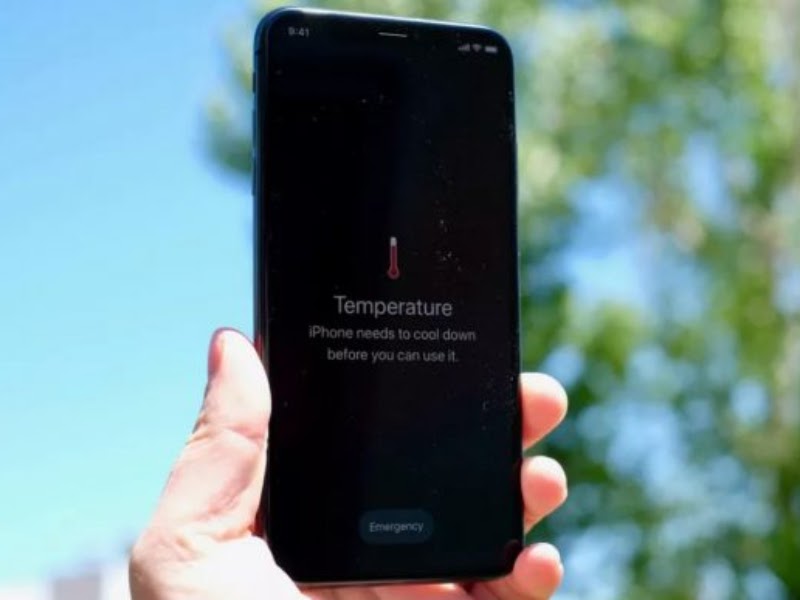
Điện thoại quá nóng sẽ gây chậm thiết bị
Nếu bạn đang vừa kết thúc một số trò chơi có dung lượng nặng và đa phương tiện thì điều này cũng làm iPhone của bạn có thể nóng lên khi chơi game, phát video hoặc quay video nhiều đồ họa. Cho iPhone của bạn một vài phút để nhiệt độ thiết bị giảm xuống. Sau đó, mở khóa điện thoại và thử phát lại video.
Cập Nhật iPhone
Ứng dụng Ảnh là một phần của gói iOS. Bạn không thể chỉ cần truy cập App Store và cập nhật ứng dụng Ảnh. Bạn phải cài đặt bản cập nhật iOS mới nhất để tận hưởng các bổ sung Ảnh mới và sửa các lỗi như video không phát.
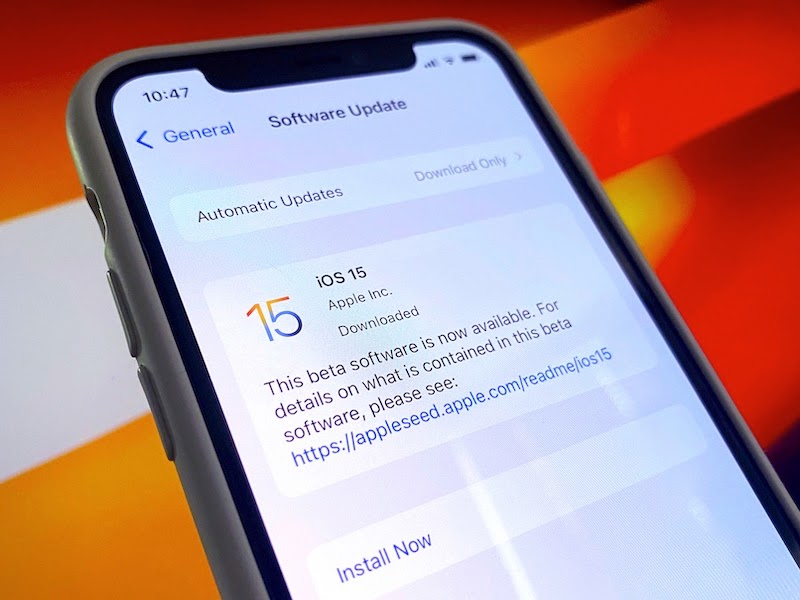
Nâng cấp điện thoại để phát video
Thao tác thực hiện như sau: Mở Cài đặt và chuyển đến menu Chung. Chọn Cập nhật phần mềm và tải xuống bản iOS mới nhất trên iPhone.
Trên đây là một số cách sửa lỗi video không phát được trên iPhone. Phương pháp nào sẽ hiệu quả và tối ưu nhất dành cho bạn? Bạn cảm thấy sao về những thông tin hữu ích này? Hãy bình luận ngay bên dưới và đừng quên nhấn nút theo dõi trang tin tức của HnamMobile để cập nhập nhanh chóng những tin tức nóng hổi, thú vị về công nghệ.
HnamMobile
Theo Guidingtech
Danh mục
Sản phẩm mới
XEM TẤT CẢ
So sánh iPhone 14 Pro và 14 Plus: Lựa chọn nào phù hợp với bạn?

Chiêm ngưỡng trọn bộ 09 màu iPhone 14 ấn tượng

Samsung chính thức ra mắt thế hệ đồng hồ thông minh mới - Galaxy Watch 5 series

Bản beta mới nhất của Xcode 14 chứng thực màn hình luôn hiển thị trên iPhone 14 Pro
Thủ thuật - Ứng dụng
XEM TẤT CẢ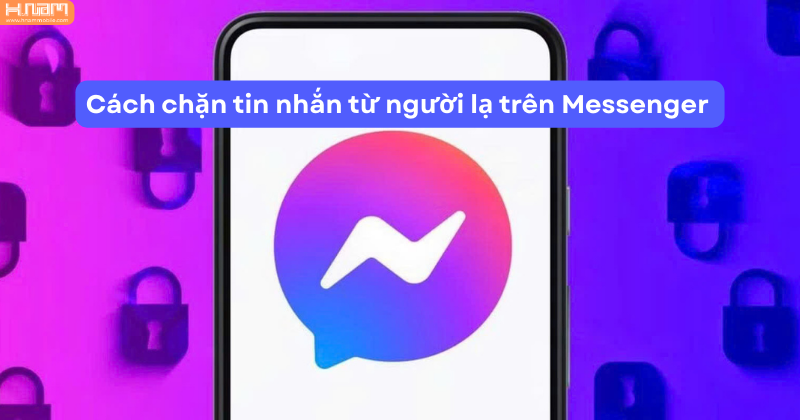
Hướng dẫn chặn tin nhắn từ người lạ trên Messenger nhanh chóng và hiệu quả

Hướng dẫn tải youtube về máy tính windows 11 đơn giản, nhanh chóng

Hướng dẫn cách bình luận ẩn danh trên Facebook nhanh chóng và dễ hiểu

Cách bật xác minh 2 lớp trên TikTok để bảo mật tài khoản hiệu quả
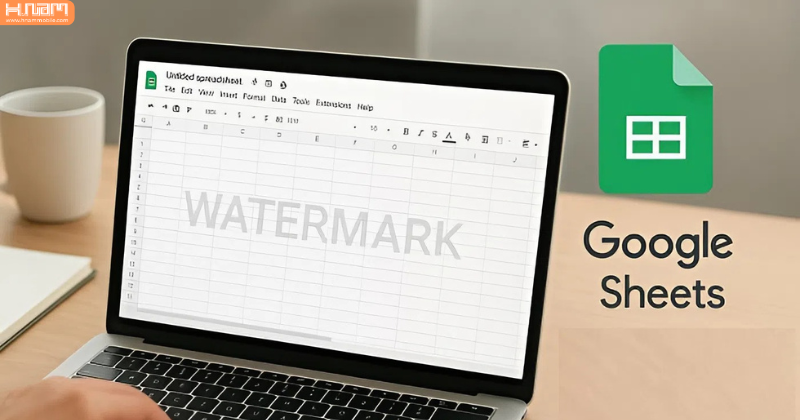
Cách chèn watermark vào Google Sheet nhanh chóng, dễ thực hiện




